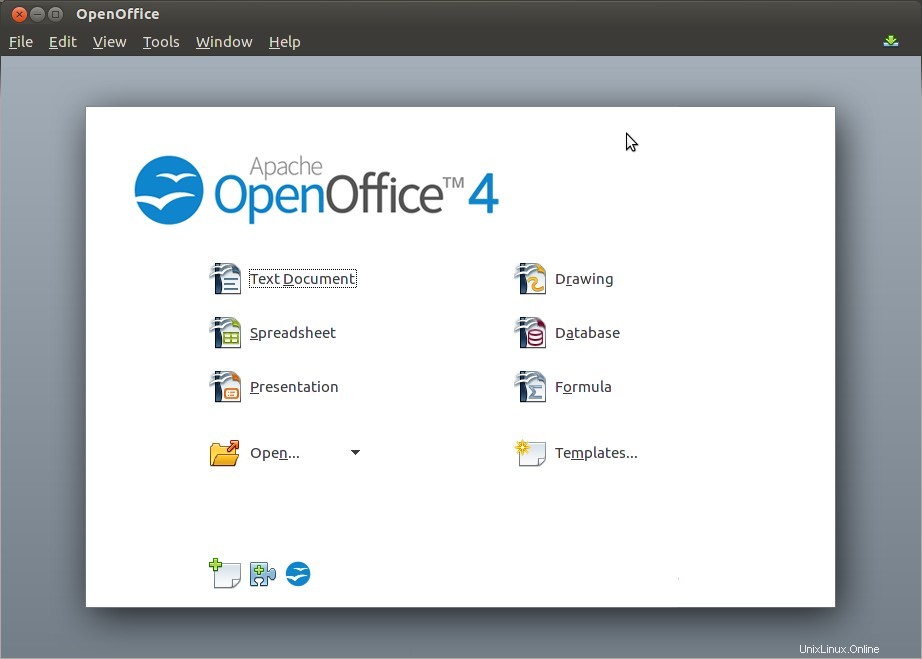OpenOffice est une suite logicielle bureautique open source qui fournit le traitement de texte comme Writer , feuille de calcul comme Calc , application PPT de présentation comme Impress , outil de dessin comme Dessiner , un Outils mathématiques comme Math et Application de gestion de base de données comme Base .
OpenOffice est développé et maintenu par "Apache Software Foundation". Il est disponible pour le système d'exploitation Linux Like, Microsoft Windows, Mac OS X et est livré sous licence Apache. Dans cet article, nous expliquerons comment installer la dernière version d'OpenOffice sur Ubuntu 14.10.
Si vous avez déjà installé Liberoffice et une ancienne version d'openoffice, vous devez d'abord les supprimer à l'aide de la commande apt-get
[email protected]:~$ sudo apt-get remove libreoffice* openoffice* [email protected]:~$ sudo apt-get autoremove
Étapes d'installation d'OpenOffice sur Ubuntu Desktop 14.10
Étape 1 Téléchargez la dernière version stable d'OpenOffice
Pour 32 bits
[email protected]:~$ wget http://softlayer-sng.dl.sourceforge.net/project/openofficeorg.mirror/4.1.1/binaries/en-GB/Apache_OpenOffice_4.1.1_Linux_x86_install-deb_en-GB.tar.gz
Pour 64 bits
[email protected]:~$ wget http://softlayer-sng.dl.sourceforge.net/project/openofficeorg.mirror/4.1.1/binaries/en-GB/Apache_OpenOffice_4.1.1_Linux_x86-64_install-deb_en-GB.tar.gz
Étape : 2 Décompressez le fichier téléchargé à l'aide de la commande ci-dessous
Pour 32 bits
[email protected]:~$ tar -zxpvf Apache_OpenOffice_4.1.1_Linux_x86_install-deb_en-GB.tar.gz
Pour 64 bits
[email protected]:~$ tar -zxpvf Apache_OpenOffice_4.1.1_Linux_x86-64_install-deb_en-GB.tar.gz
Étape : 3 Installez les packages Debian à l'aide de la commande ci-dessous
[email protected]:~$ cd en-GB/DEBS/ [email protected]:~/en-GB/DEBS$ sudo dpkg -i *.deb
Installer les packages d'intégration au bureau
[email protected]:~/en-GB/DEBS$ cd desktop-integration/ [email protected]:~/en-GB/DEBS/desktop-integration$ sudo dpkg -i openoffice4.1-debian-menus_4.1.1-9775_all.deb
Accéder à l'Openoffice4
Méthode :1 Ouvrez le terminal type openoffice4
[email protected]:~$ openoffice4
Méthode :2 Accédez à l'accueil Dash—> Rechercher—> Openoffice
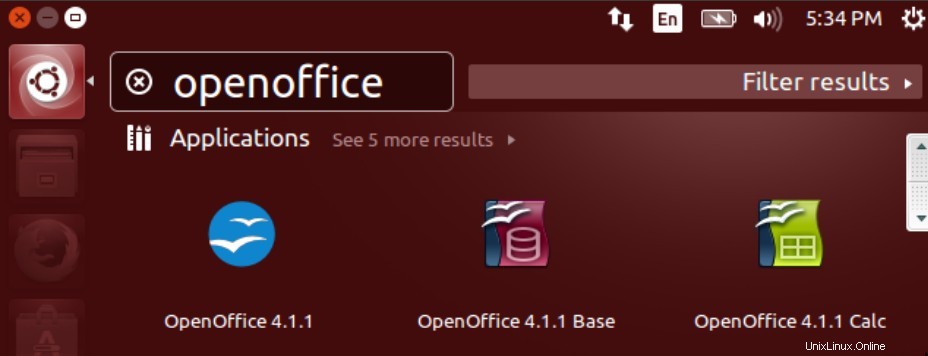
Cliquez sur l'icône OpenOffice 4.1.1